13年版Excel柏拉图做成手法
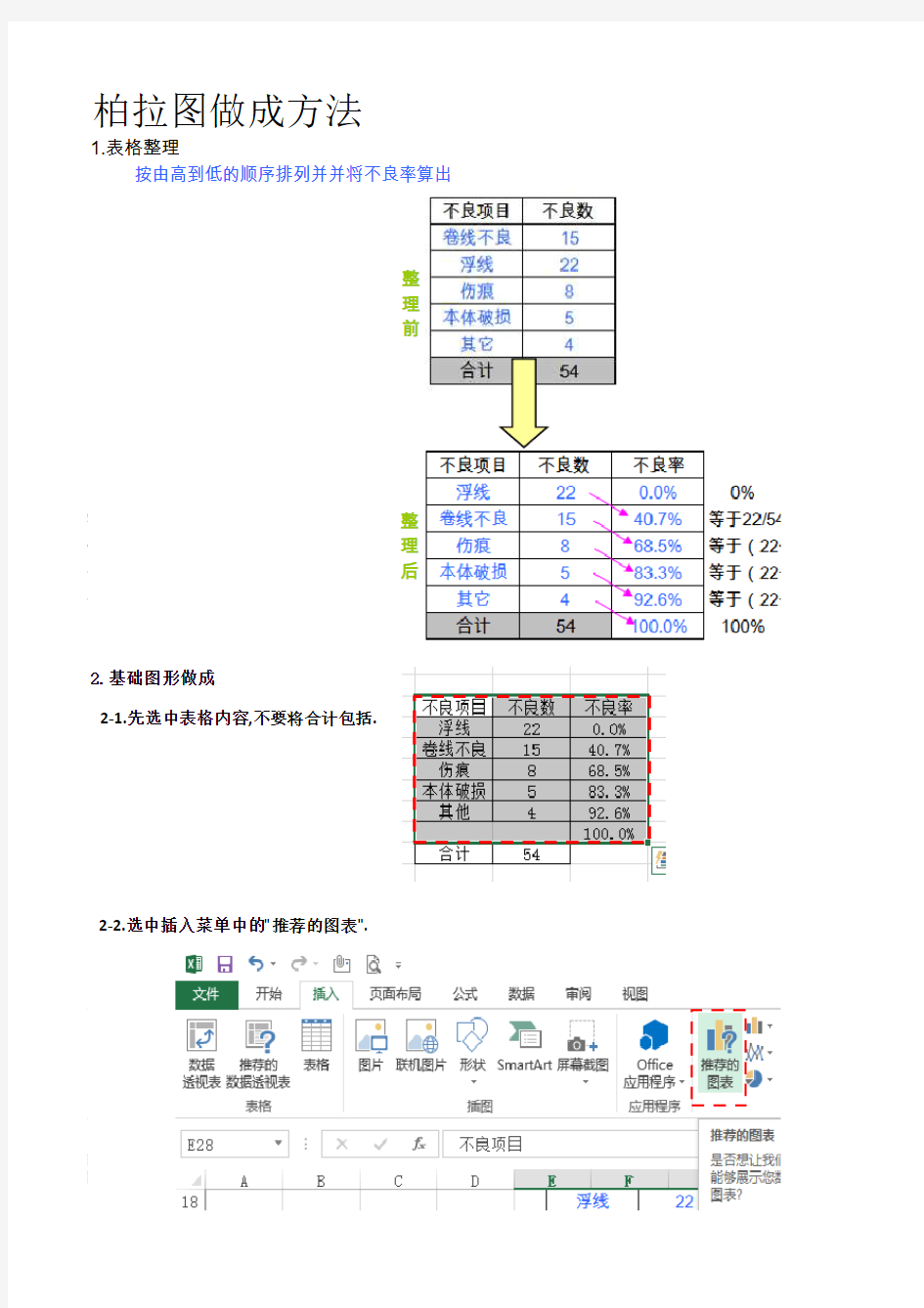
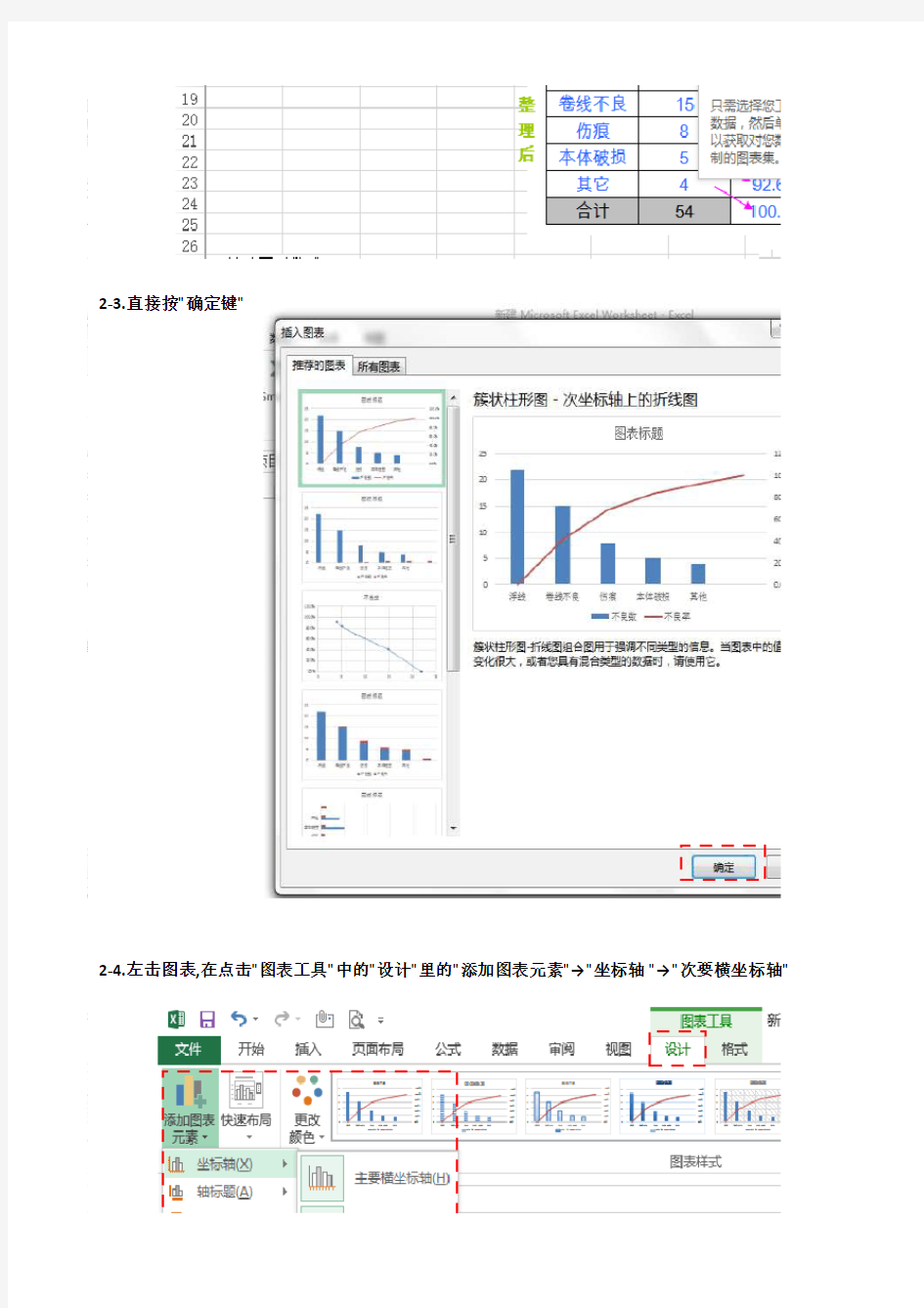
柏拉图做成方法
1.表格整理
按由高到低的顺序排列并并将不良率算出 2.基础图形做成
整
理
前
整
理后
2-1.先选中表格内容,不要将合计包括
.
2-2.选中插入菜单中的"推荐的图表".
2-3.直接按"确定键"
2-4.左击图表,在点击"图表工具"中的"设计"里的"添加图表元素"→"坐标轴"→"次要横坐标轴"
次
2-5.双击"次要横坐标轴"会显示右边的设置格式,将"坐标轴位置"中选中"在刻度线上"
2-6.将"刻度线标记"中的"主要类型"选择无.再将"标签"中的"标签位置"选择无.
2-7.双击柱状图形,将"分类间距"数值变为O
2-8.双击"主要纵坐标轴",将最小改为0,最大值改为表格中的合计总值.
2-9.双击"次要纵坐标轴",将最小改为0,最大值改为1.0.
2-10.单击柱状图,点击"选择数据"再单击"编辑"
2-11.单击"系列值"选中不良数的那一列(合计不可以在内).按2次回车键.
2-12.完成了,你会了吗?
标轴"
次要横坐标轴
相关主题
